Der Linux-Befehl Netstat (Network Statistics) wird verwendet, um die verschiedenen Informationen des Netzwerks anzuzeigen. Dazu gehören Netzwerkverbindungen, Routing-Tabellen, Maskerade-Verbindungen, Schnittstellenstatistiken, Multicast-Mitgliedschaft und so weiter. Dieser Befehl ist praktisch und wichtig für Linux-Netzwerkadministratoren, um netzwerkbezogene Probleme zu beheben, Netzwerkprobleme zu beheben und zu überwachen und die Leistung des Netzwerkverkehrs zu bestimmen.
Hinweis: In neuen Updates von Linux wird die ss-Befehl ersetzt die netstat-Befehl. Dieser Befehl ist leistungsfähiger und kann mehr Informationen zur Netzwerkverbindung anzeigen als der Befehl netstat. Wir werden uns später mit dem ss-Befehl befassen, aber lassen Sie uns zunächst die Verwendung des immer noch nützlichen netstat-Befehls verstehen.
Netstat-Befehl mit Beispielen
1. Alle lauschenden Ports von TCP- und UDP-Verbindungen anzeigen
So zeigen Sie die hörenden und nicht hörenden Sockets der Netzwerknutzung an -ein -alles Option mit netstat. Sie können auch die Schnittstellen anzeigen, die nicht aktiv sind, indem Sie die Option -Schnittstelle verwenden.
# netstat -a | Mehr
Beispiel:
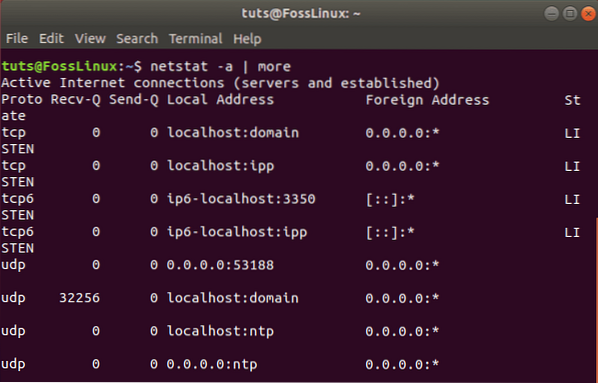
2. Alle TCP-Port-Verbindungen auflisten:
Um nur die TCP-Portverbindungen anzuzeigen, verwenden Sie den folgenden Befehl:
# netstat -at
Beispiel:

3. Alle UDP-Portverbindungen auflisten
Um nur die UDP-Portverbindungen anzuzeigen, verwenden Sie den folgenden Befehl:
# netstat -au
Beispiel:
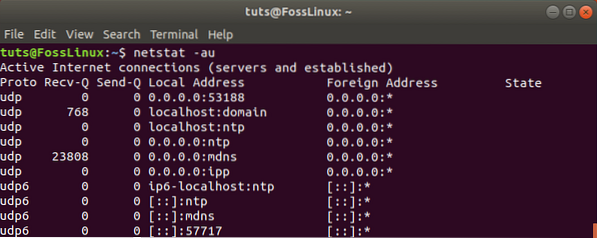
4. Alle Abhör-Ports anzeigen
Um nur die aktiven Listening-Port-Verbindungen anzuzeigen, verwenden Sie den 'l'-Operator.
# netstat -l
Beispiel:
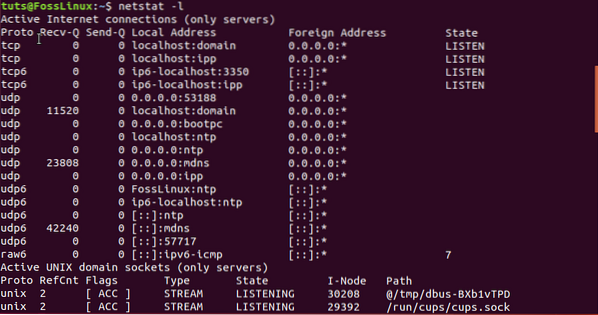
5. TCP-Listening-Ports anzeigen
Ebenso zeigt der Operator „lt“ nur die aktiven hörenden TCP-Port-Verbindungen an.
# netstat -lt
Beispiel:

6. UDP-Listening-Ports anzeigen
Eine weitere praktische Option, um nur die aktiv hörenden UDP-Portverbindungen abzurufen. Dies kann mit dem folgenden Befehl erfolgen:
# netstat -lu
Beispiel:
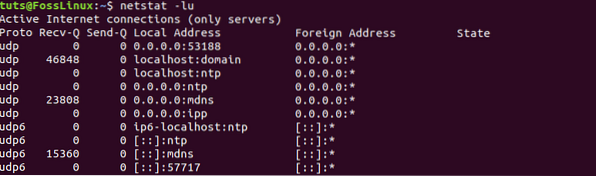
7. Alle Listening-Ports von UNIX auflisten
Die aktiv lauschenden UNIX-Portverbindungen können mit dem Operator „lx“ abgerufen werden.
# netstat -lx
Beispiel:
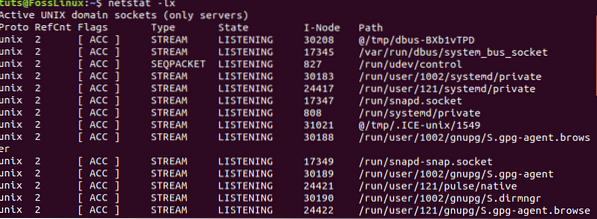
8. Statistiken nach Protokollen anzeigen
Um die Statistiken aller Protokolle TCP, UDP, ICMP und IP anzuzeigen, verwenden Sie den folgenden Befehl:
# netstat -s
Beispiel:
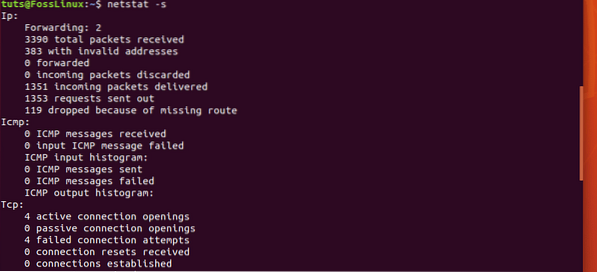
9. Statistiken nach TCP-Protokollen anzeigen
Um die Statistiken des TCP-Protokolls anzuzeigen, verwenden Sie den folgenden Befehl:
# netstat -st
Beispiel:
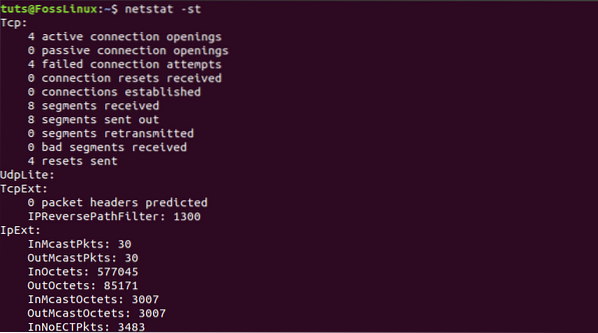
10. Statistiken nach UDP-Protokollen anzeigen
Um die Statistiken des UDP-Protokolls anzuzeigen, verwenden Sie den Befehl „su“:
# netstat -su
Beispiel:
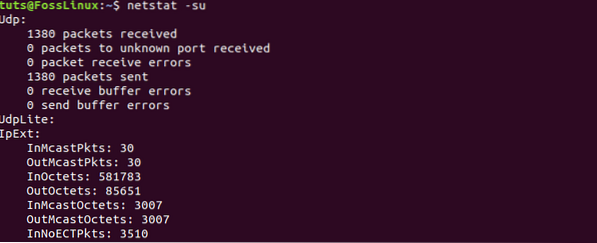
11. Servicename mit Prozess-ID anzeigen
Um den Programmnamen mit PID anzuzeigen, verwenden Sie den netstat-Befehl mit der Option -tp, der den "PID / Programmnamen" anzeigt.'
# netstat -tp
Beispiel:

12. Drucken Sie kontinuierlich die Netstat-Informationen
Der folgende Befehl druckt kontinuierlich alle paar Sekunden die Netstat-Informationen.
# netstat -c
13. Kernel-IP-Routing anzeigen
Rufen Sie die Informationen der Kernel-IP-Routingtabelle mit dem folgenden Befehl ab:
# netstat -r
Beispiel:

14. Transaktionen der Display-Netzwerkschnittstelle
Rufen Sie die Transaktionsinformationen der Netzwerkschnittstelle mit -i ab:
# netstat -i
Beispiel:

fünfzehn. Kernel-Schnittstellentabelle anzeigen
Um die Kernel-Schnittstellentabelle ähnlich wie bei ifconfig anzuzeigen, verwenden Sie dh:
# netstat -ie
Beispiel:
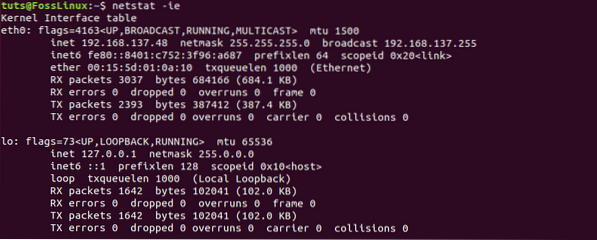
16. IPv4- und IPv6-Informationen anzeigen
Um die Gruppenmitgliedschaftsinformationen für IPv4 und IPv6 abzurufen, verwenden Sie den folgenden Befehl.
# netstat -g
Beispiel:
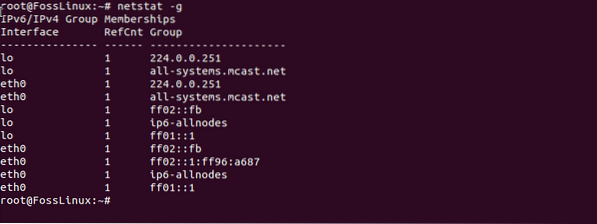
17. Nicht unterstützende Adresse anzeigen
Um die nicht unterstützende Adresse auszufüllen, verwenden Familien mit wichtigen Informationen die ausführlich Befehl.
# netstat --verbose
Beispiel:

18. Hörprogramme finden
Um Hörprogramme an einem Port zu suchen und anzuzeigen, verwenden Sie die grep zusammen mit ap.
# netstat -ap | grep http
Beispiel:
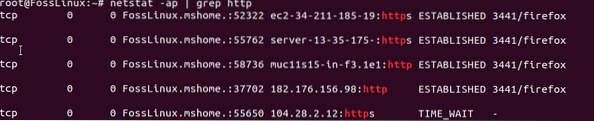
19. RAW-Netzwerkstatistiken anzeigen
Um die rohen Netzwerkstatistiken zu sammeln, verwenden Sie die ap zusammen mit der grep-Funktion.
# netstat -ap | grep http
Beispiel:
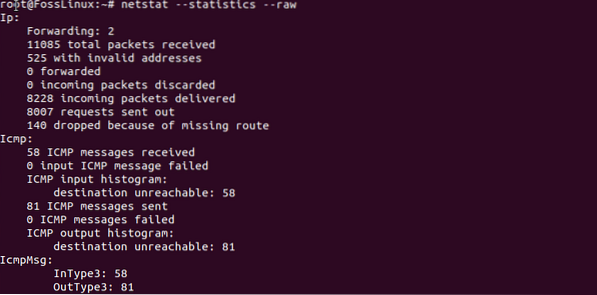
Fazit
Das sind die besten Beispiele für den netstat-Befehl, der für das Netzwerken verwendet wird used. Wenn Sie nach weiteren Informationen und Optionen suchen, starten Sie die Mann netstat Befehl im Terminal, um alle Informationen zu erhalten.
 Phenquestions
Phenquestions



